Come utilizzare il programma di installazione dell’utilità driver MSI senza Internet
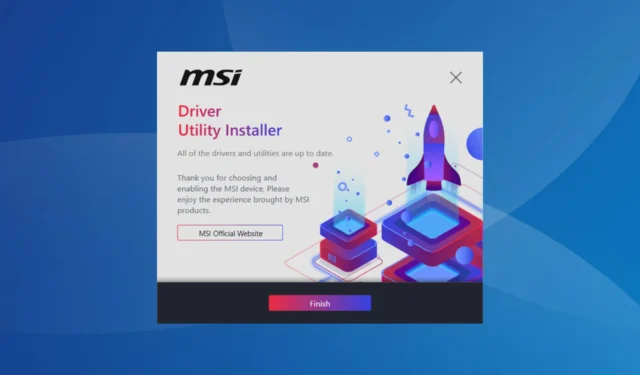
MSI Driver Utility Installer è un’opzione rapida e interattiva per installare i driver più recenti per tutti i dispositivi disponibili, ma molti si chiedono spesso se l’utilità possa essere utilizzata senza una connessione Internet!
La possibilità di eseguire l’utilità senza una connessione Internet rende il processo di aggiornamento del driver ancora più semplice e agevole, dato che non tutti abbiamo accesso a Internet 24 ore su 24.
Scopriamo quindi se è possibile utilizzare MSI Driver Utility Installer senza una connessione Internet e quali altri metodi sono disponibili per aggiornare offline i driver installati!
Posso utilizzare MSI Driver Utility Installer senza Internet?
Secondo il sito Web ufficiale di MSI , non è possibile eseguire MSI Driver Utility Installer (e MSI Center Live Update) senza una connessione Internet. È richiesta una connessione Internet per individuare e scaricare la versione più recente del driver.
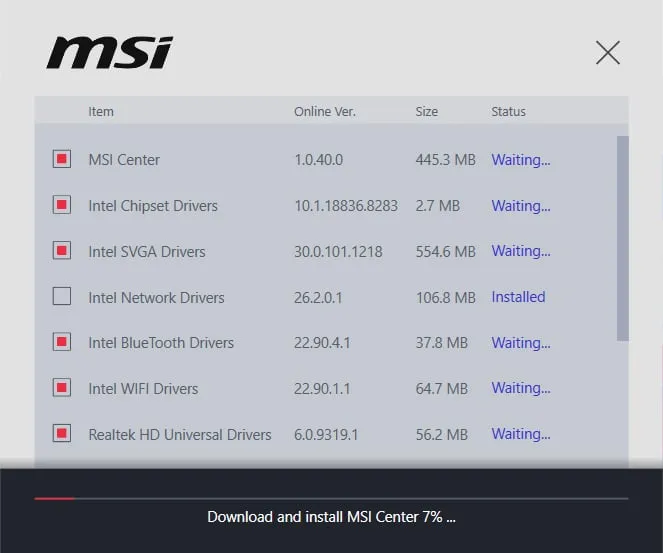
Anche altri affidabili strumenti di aggiornamento driver di terze parti necessitano di una connessione Internet stabile per installare in modo efficace i driver più recenti.
Per i non addetti ai lavori, MSI Driver Utility Installer è preinstallato sul PC e non può essere scaricato dal web.
Come posso aggiornare i driver offline?
1. Utilizzare Gestione dispositivi
- Premere Windows+ Xper aprire il menu Power User e selezionare Gestione dispositivi dall’elenco.
- Espandi la voce pertinente, fai clic con il pulsante destro del mouse sul dispositivo per il quale vuoi installare il driver più recente e seleziona Aggiorna driver . In questo caso, sto aggiornando il driver grafico.
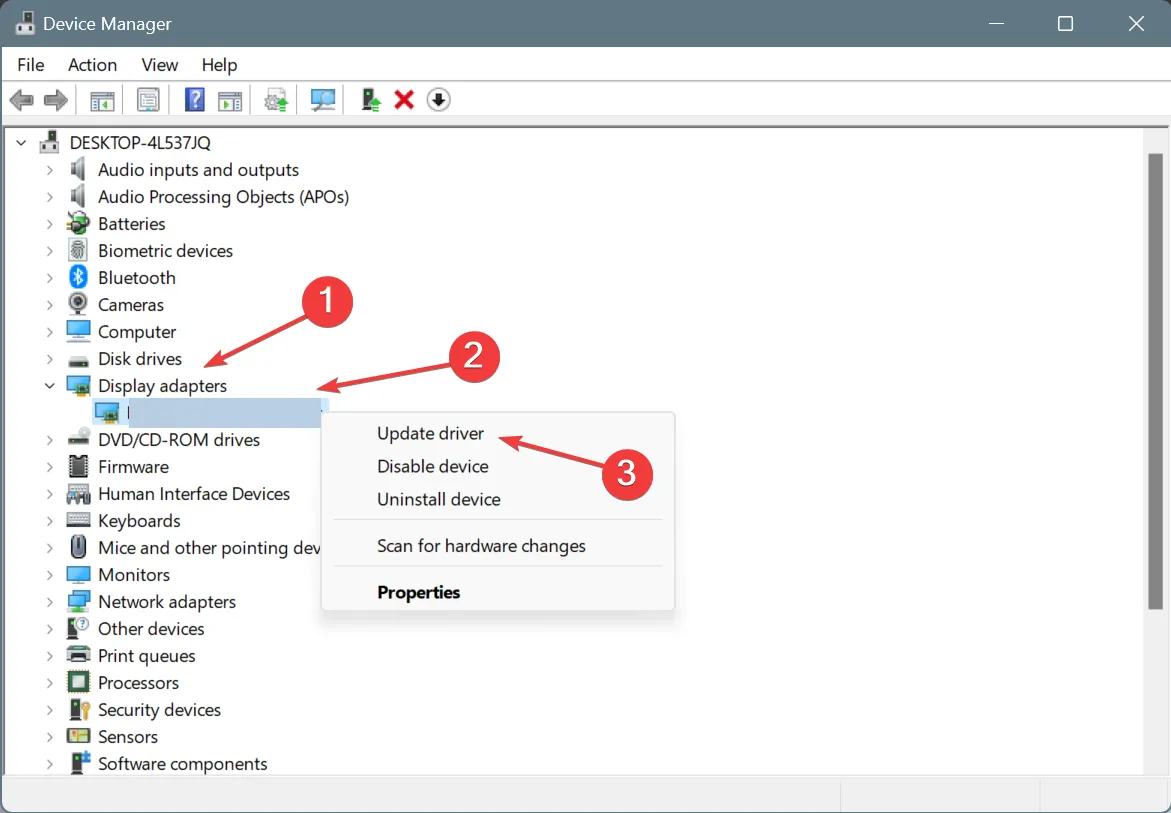
- Fare clic su Cerca i driver nel computer .
- Selezionare l’ opzione Consentimi di scegliere da un elenco di driver disponibili sul computer .
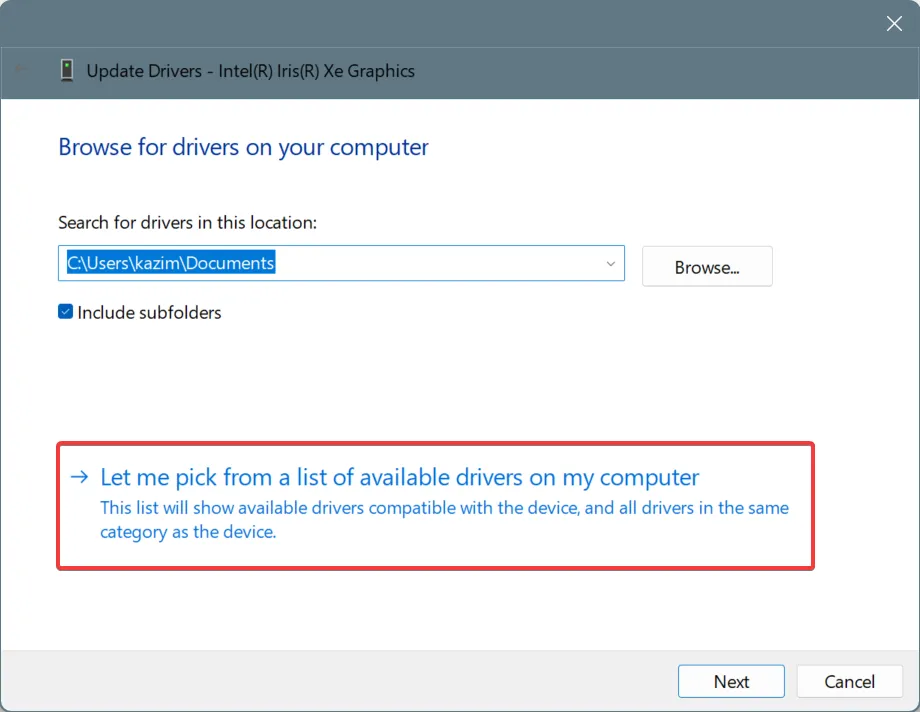
- Seleziona la casella di controllo Mostra hardware compatibile , quindi seleziona la versione più recente del driver dall’elenco e fai clic su Avanti.
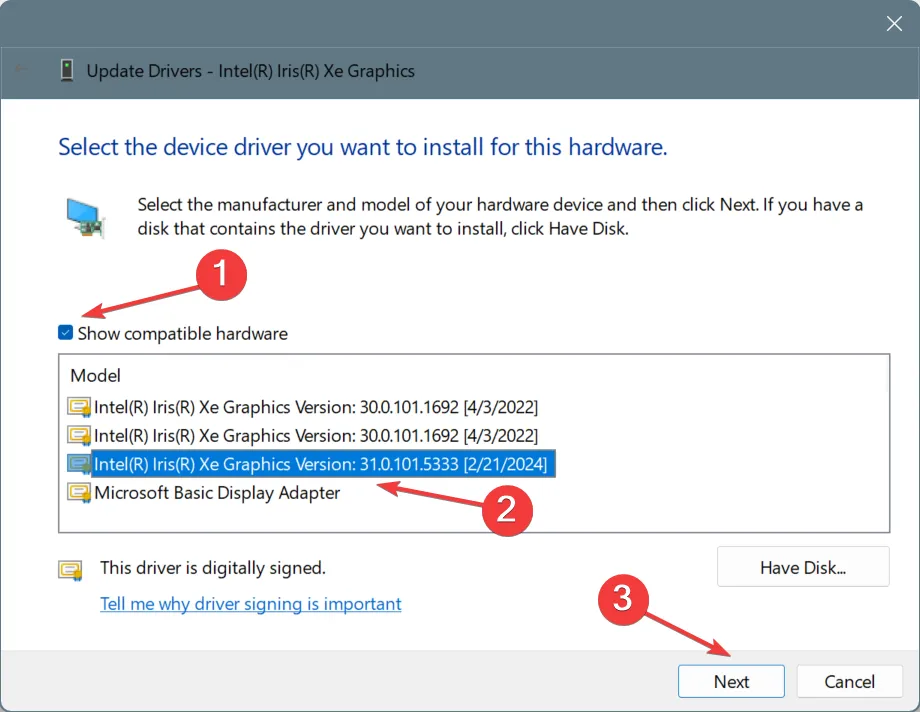
- Attendere il completamento dell’installazione, quindi passare al driver successivo.
Per gli aggiornamenti dei driver offline, non hai bisogno di uno strumento dedicato come MSI Driver Utility Installer. Windows offre modi integrati per aggiornare i driver senza Internet, annullando la necessità di una connessione Internet stabile!
2. Dal CD del produttore
Per alcuni dispositivi, al momento dell’acquisto riceverai un CD (o un altro dispositivo di archiviazione multimediale) caricato con il software del driver. In questo caso, collegalo semplicemente, esegui l’installazione del driver e segui le istruzioni sullo schermo per completare il processo di installazione.
Questo è il modo più semplice per installare i driver senza Internet e senza MSI Driver Utility Installer!
3. Scarica su un altro PC con accesso a Internet
Se queste due soluzioni non funzionano, potresti scaricare i driver più recenti dal web su un altro PC con accesso a Internet stabile, quindi caricare il file di installazione del driver (file .exe) su un’unità USB esterna e, infine, installarli sul PC interessato.
Anche se richiede un po’ di tempo, questo metodo consente di aggiornare i driver senza Internet e senza il CD dei driver.
Ecco come utilizzare MSI Driver Utility Installer senza Internet e installare offline i driver più recenti.
Inoltre, se non vuoi utilizzare l’utilità, scopri come eliminare il pop-up MSI Driver Utility Installer!
Sei riuscito ad aggiornare i driver con questi metodi e quale ha funzionato meglio? Condividilo con i nostri lettori nella sezione commenti.



Lascia un commento